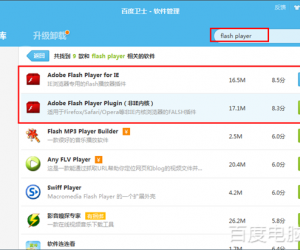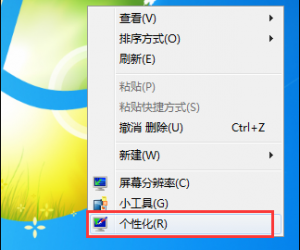win7系统中添加打印服务器端口的方法 win7下打印服务器端口怎么添加设置教程
发布时间:2017-09-18 10:35:17作者:知识屋
win7系统中添加打印服务器端口的方法 win7下打印服务器端口怎么添加设置教程 我们在使用电脑的时候,总是会遇到很多的电脑难题。当我们在遇到了win7如何添加打印机服务器端口的时候,那么我们应该怎么办呢?今天就一起来跟随知识屋的小编看看怎么解决的吧。
win7如何添加打印机服务器端口?
1、首先第一步我们需要做的就是进入到电脑的桌面上,然后在桌面的左下角位置使用电脑的鼠标对其进行点击操作,这个时候就会弹出一个选项列表,我们直接对页面中的右边位置控制面板进行点击打开操作,这个时候就会跳出控制面板的页面了,在这个里面会有很多个电脑的设置选项,我们对里面的查看设备和打印机进行选择就可以了,继续往下看。
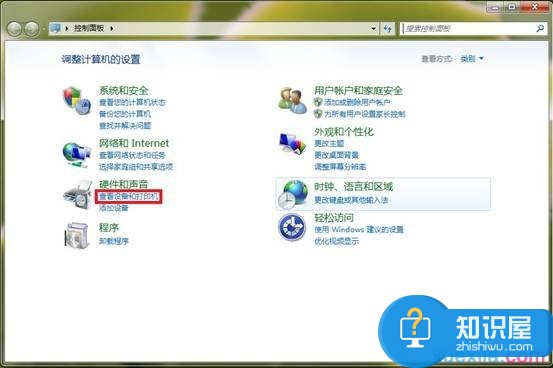
2、当我们在完成了上面的操作步骤以后,现在我们就需要在这个页面中对我们电脑中已经安装的打印机的图标进行右键点击操作,这个时候我们接着在弹出的选项列表中对打印机属性进行选择就可以了,继续往下看。
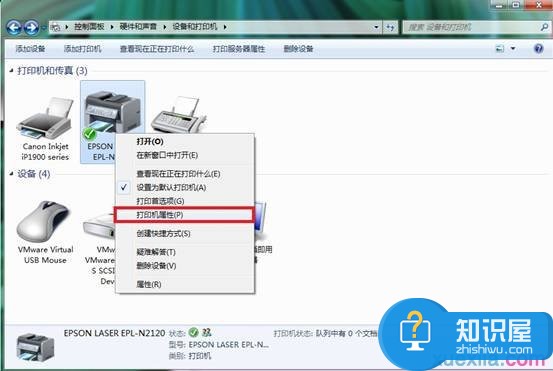
3、继续上一步的操作,现在我们就要在这个页面中对端口进行选择,接着对添加端口进行点击操作,然后对里面的Standard TCP/IP Port进行选择,对新端口进行点击。
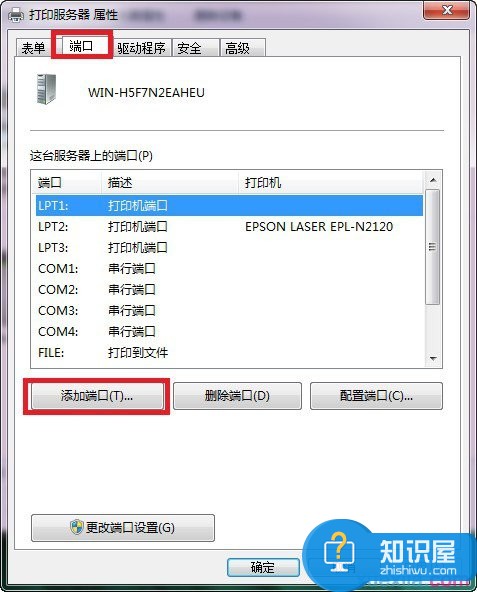
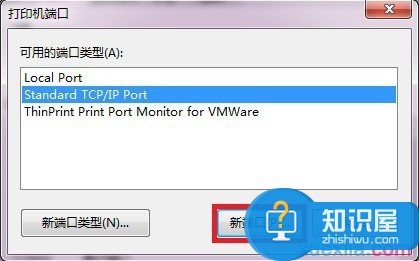
4、最后我们按照上面的步骤进行一步步的操作就可以了,这就是全部的过程了,是不是很方便呢?
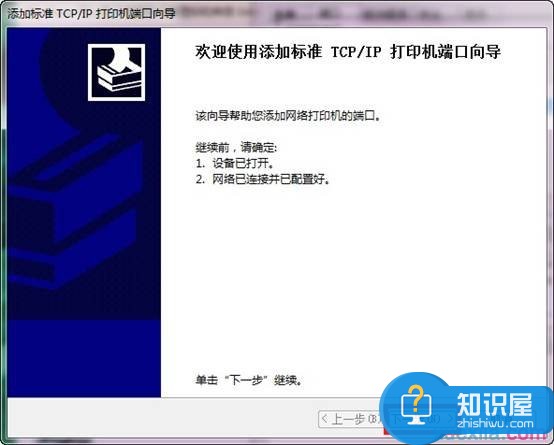
对于我们在遇到了需要进行这样的操作的时候,那么我们就可以利用到上面给你们介绍的解决方法进行处理,希望能够对你们有所帮助。
知识阅读
软件推荐
更多 >-
1
 一寸照片的尺寸是多少像素?一寸照片规格排版教程
一寸照片的尺寸是多少像素?一寸照片规格排版教程2016-05-30
-
2
新浪秒拍视频怎么下载?秒拍视频下载的方法教程
-
3
监控怎么安装?网络监控摄像头安装图文教程
-
4
电脑待机时间怎么设置 电脑没多久就进入待机状态
-
5
农行网银K宝密码忘了怎么办?农行网银K宝密码忘了的解决方法
-
6
手机淘宝怎么修改评价 手机淘宝修改评价方法
-
7
支付宝钱包、微信和手机QQ红包怎么用?为手机充话费、淘宝购物、买电影票
-
8
不认识的字怎么查,教你怎样查不认识的字
-
9
如何用QQ音乐下载歌到内存卡里面
-
10
2015年度哪款浏览器好用? 2015年上半年浏览器评测排行榜!